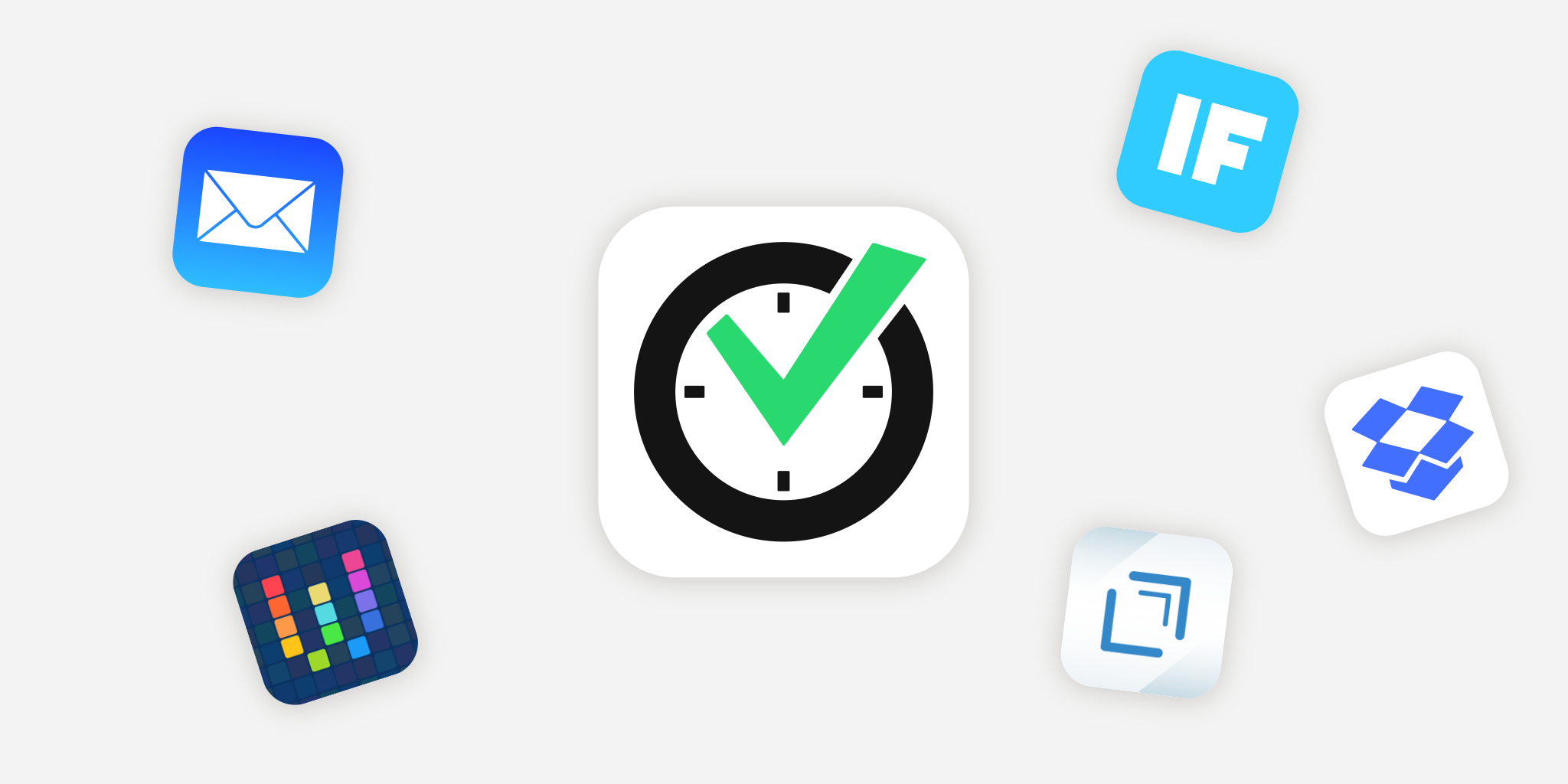
2015 est une année qui a apporté de nouvelles possibilités en matière d’automatisation des plateformes mobiles, et en particulier sur iOS. Le début de l’année 2016 est donc un bon moment pour modifier votre rythme de travail et devenir encore plus efficace.
Dans ce billet de blog, je vais vous montrer quelques exemples sur la façon dont ces outils d’automatisation peuvent rendre Nozbe plus efficace. Grâce à l’intégration des mails, hashtags et [au formatage des textes avec Markdown] Markdown il est possible de faire quelque chose de cool. Voici quoi faire:
Le transfert de mails
Commençons par quelque chose de simple. Comme vous le savez grâce à notre podcast, nous utilisons Github pour travailler sur notre code. En tant que VP Product, il m’arrive souvent de tester de nouvelles fonctionnalités ou de clarifier certaines demandes pour mes collègues du département développement. Je reçois donc un email de notification pour tous les nouveaux commentaires ajoutés à notre plateforme principal. J’ai mis en place une règle pour tous les archiver immédiatement et ne filtrer que ceux qui contiennent mon nom d’utilisateur GitHub. Alors maintenant, je ne reçois que les notifications qui me sont adressées ou qui mentionnent mon nom d’utilisateur dans une discussion. Grâce à Gmail, ils sont automatiquement envoyés vers mon adresse email Nozbe et ils apparaissent dans ma boîte de réception Nozbe en tant que tâches.
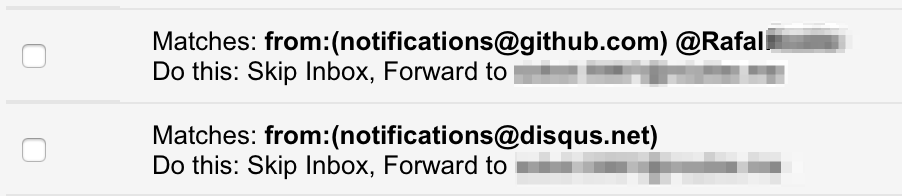
En faisant ainsi, je n’ai pas trop de mails dans ma boîte de réception Gmail et une nouvelle tâche apparait sur Nozbe quand quelque chose de nouveau sur GitHub requiert mon attention. Ensuite, j’ouvre une tâche créée de cette façon et je clique sur un lien dans le commentaire qui me dirige directement à une page de GitHub. C’est vraiment simple :)
Transférer de nouveaux médias depuis un téléphone Android vers une tâche sur Nozbe
D’habitude, je travaille sur iPhone. Cependant, en tant que responsable de la qualité du produit, il m’arrive souvent de tester Nozbe sur Android également. J’utilise un Nexus 5 pour cela. Pendant les tests je prends quelques captures d’écran et des screencasts quand je souhaite signaler un problème ou proposer une idée à notre équipe technique. J’ai donc mis en place un téléchargement automatique de chaque nouvelle image, capture d’écran ou vidéo dans un dossier dédié sur Dropbox. Puis, j’ai besoin d’un lien vers ce média téléchargé afin de l’ajouter à une tâche Nozbe automatiquement. Nous pouvons utiliser IFTTT pour cela.

L’idée est simple: j’envoie simplement un lien vers un fichier Dropbox sur mon adresse email Nozbe. Notez de quelle façon j’utilise les tags Markdown - il est ainsi possible de prévisualiser une impression d’écran en tant que commentaire sur Nozbe. J’ai également ajouté un “double tiret” marqueur pour supprimer le contenu inutile qu’IFTTT ajoute à mes mails. Maintenant que j’ai déplacé la capture d’écran dans la boîte de réception Nozbe, je peux déplacer la tâche vers l’un des projets partagé, commenter et déléguer.
Workflow pour signaler des bugs
Voici celle que je préfère! ;) Je suis souvent en pleine confusion quand, dès que je travaille sur une tâche importante sur mon appareil iOS, je remarque un bug sur l’appli Nozbe qui doit être signalé. J’ai pris l’habitude de faire une capture d’écran de celui-ci, de me rendre dans la section photo, et d’ouvrir la dernière photo prise pour la partager sur Nozbe via le bouton de partage ou de me l’envoyer par mail avec un commentaire approprié. Ces actions prennent 1 à 2 minutes, donc ma concentration sur la tâche sur laquelle je travaillais disparait progressivement.
Pour améliorer mon rythme de travail dans de telles situations, je pourrais utiliser la même méthode que je l’utilise sur Android avec Dropbox et IFTTT. Cependant, il existe une super app iOS appelée Workflow et c’est également très efficace. Cela me permet de faire toutes les étapes en une seule fois. Alors maintenant, quand je repère un bug sur l’appli Nozbe, je prends une capture d’écran de celui-ci, j’ouvre le média sur iOS et je le décris sur une section appelée “Signaler un bug.” L’appli me demande une courte description que je rentre immédiatement et c’est fait! Je peux ainsi me remettre au travail. Quand j’ai fini avec ça, il me reste une tâche appelée “Signaler un bug” sur ma liste de priorités Nozbe.
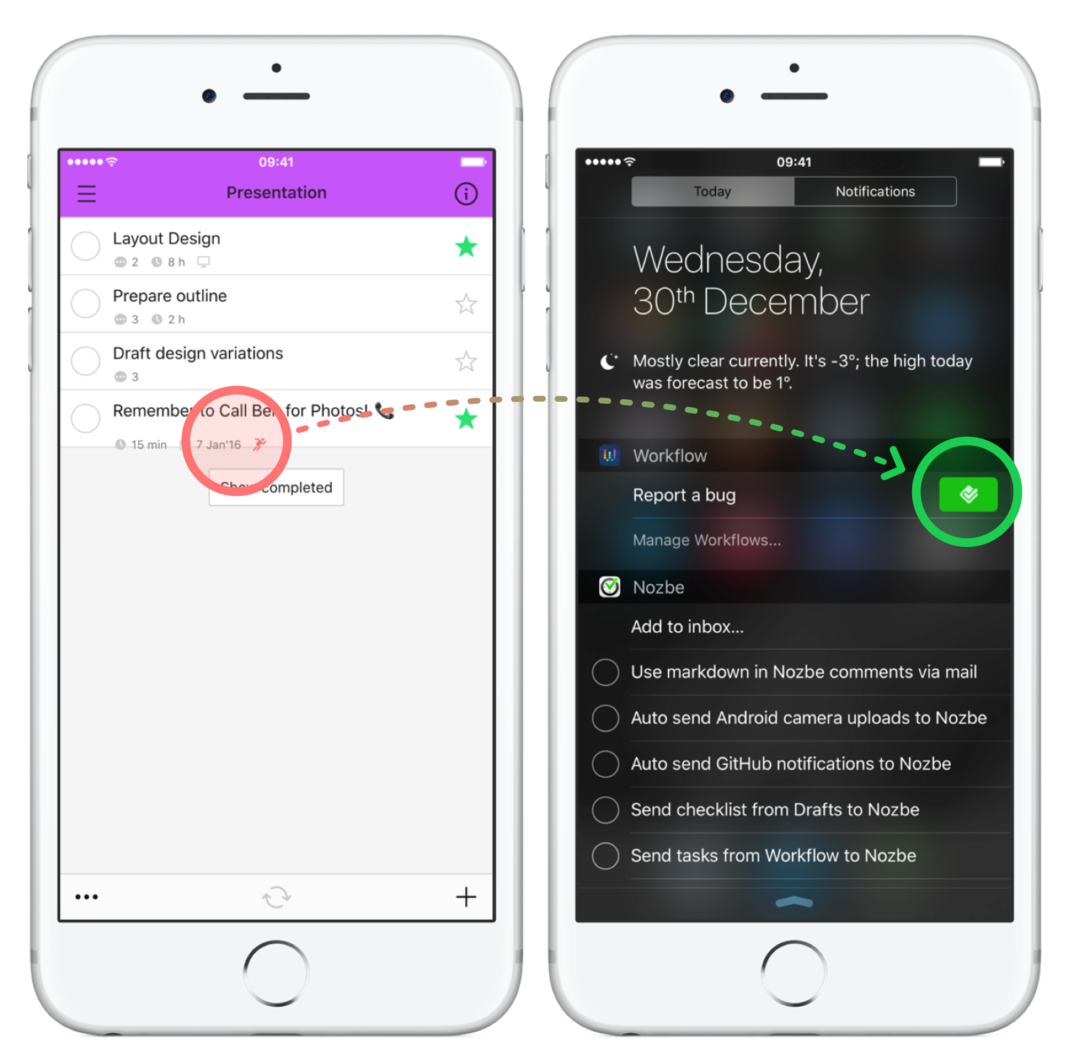
Voici l’appli workflow que j’utilise pour effectuer mon reporting de bugs. En un mot, cela prend la capture d’écran, la télécharge sur Dropbox et l’envoie par mail sur Nozbe. L’appli utilise les hashtags qui permettra de l’envoyer vers un projet spécifique ainsi que sur ma liste de priorités Nozbe. Grâce au formatage avec Markdown, Workflow ajoute un commentaire à cette tâche avec un aperçu de ma capture d’écran et un lien vers Github github. Dès que je clique dessus, j’ouvre un nouveau questionnaire sur notre repo prérempli avec le contenu de notre modèle. Le lien vers la capture d’écran est inclus. Tout le travail de reproduction des étapes se fait grâce à Workflow pour moi :)
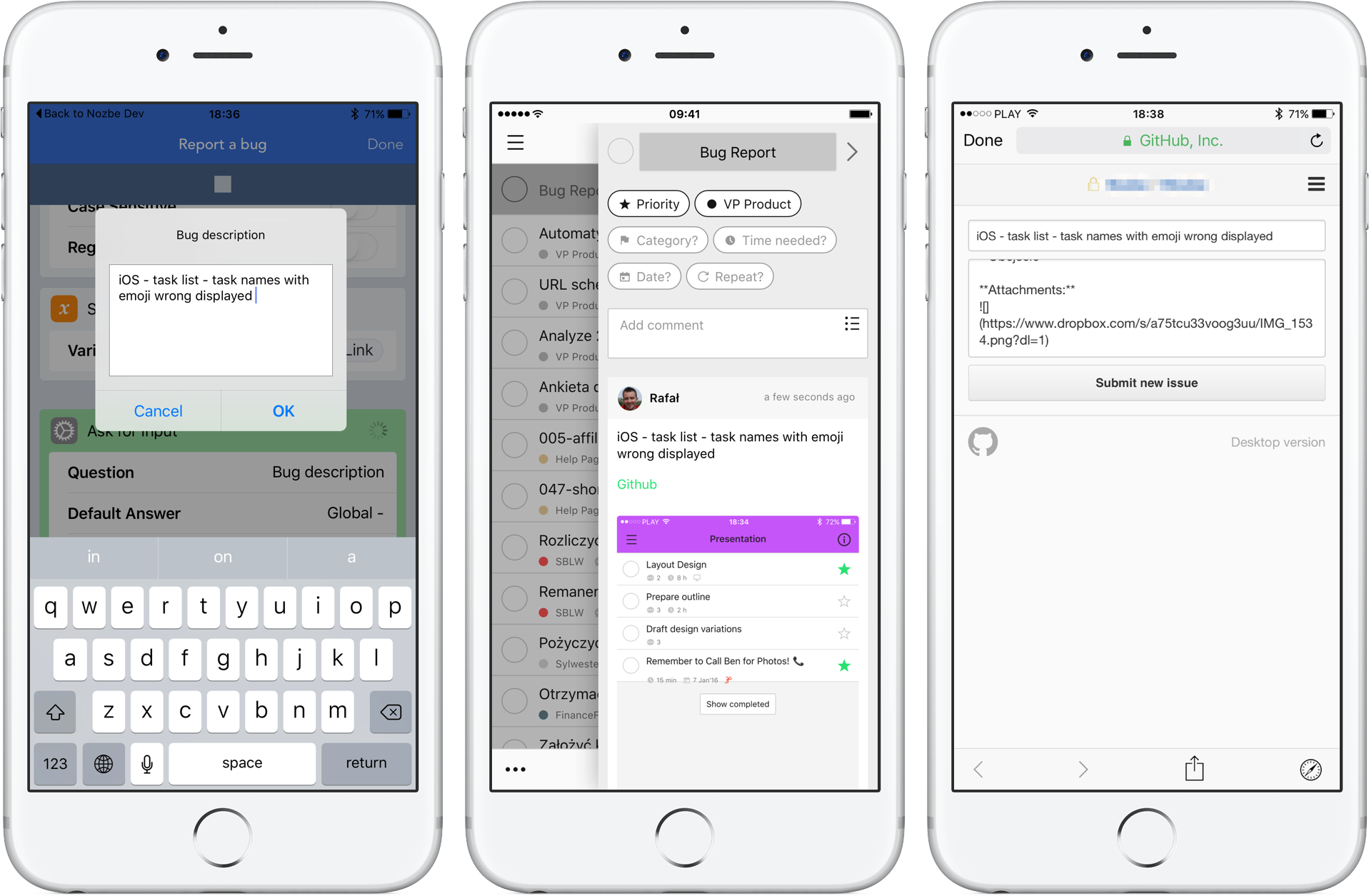
Acheter sur une épicerie en ligne grâce aux brouillons et à Nozbe
Je fais mes courses sur une épicerie en ligne une fois par semaine. Comme nous [travaillons tous à domicile] [pasdebureau], c’est beaucoup plus facile et cela me permet de rester plus productif. J’ai paramètré une tâche récurrente hebdomadaire sur Nozbe à cette fin avec une liste de produits que je commande chaque semaine ainsi qu’un lien qui me dirige sur le site où je peux effectuer ma commande. Parfois, je dois commander des produits supplémentaires et je veux ajouter le plus rapidement possible ces nouveaux articles à ma tâche hebdomadaire dans Nozbe.
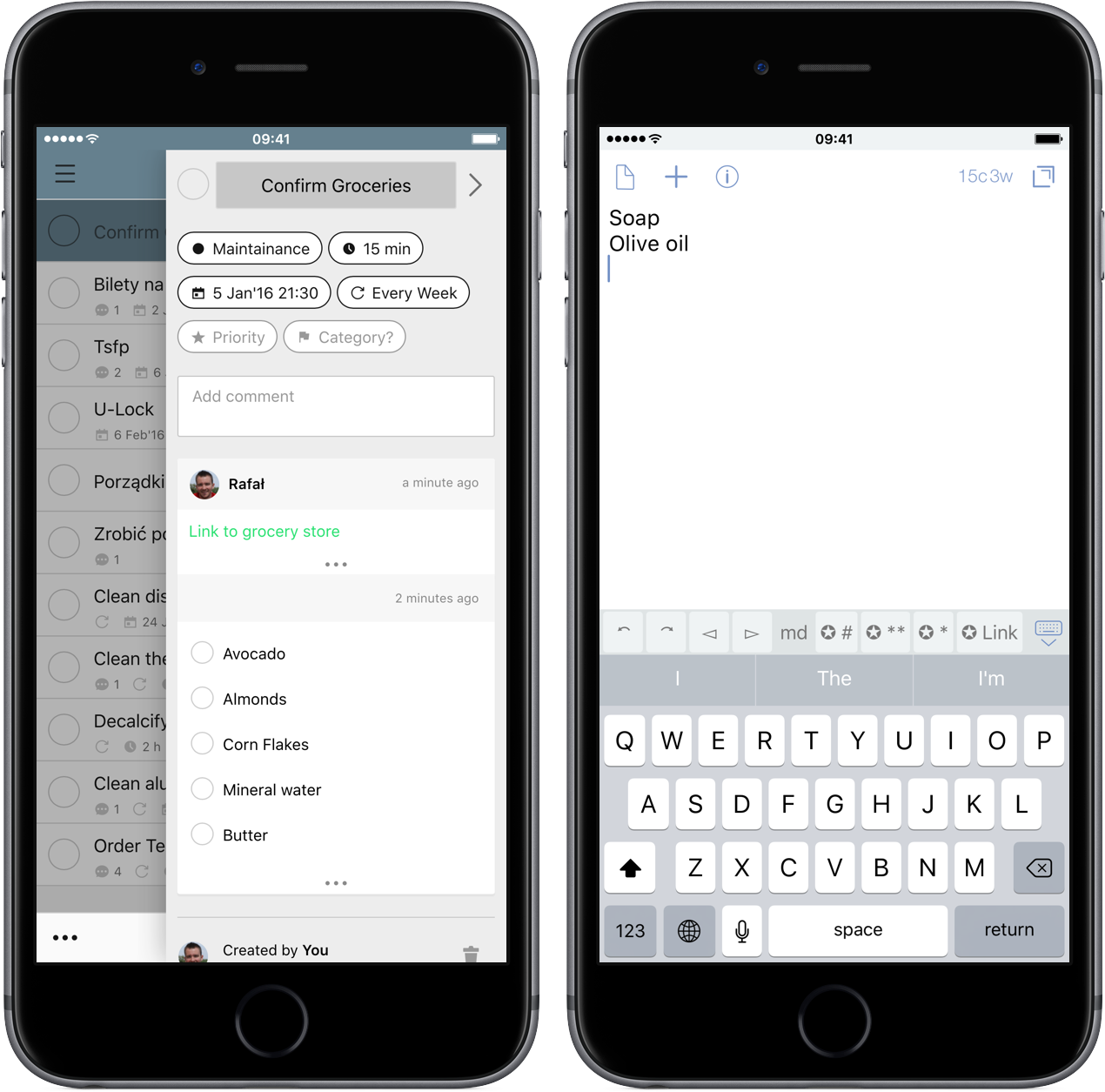
J’utilise une appli Drafts pour cela. C’est un outil conçu pour saisir rapidement un texte, puis l’envoyer ou le partager vers d’autres applications. Cela fonctionne également très bien avec Workflow. J’ai défini deux paramètres dans Draft qui se synchronisent avec Nozbe. Le premier “Ajouter à Nozbe” est très basique. Il suffit d’écrire dans Drafts et de l’envoyer vers Nozbe. Je l’utilise pour capturer des idées. La deuxième action est appelée “Ajouter à la liste d’épicerie” et il me prend la saisie de texte et le lance sur Workflow.
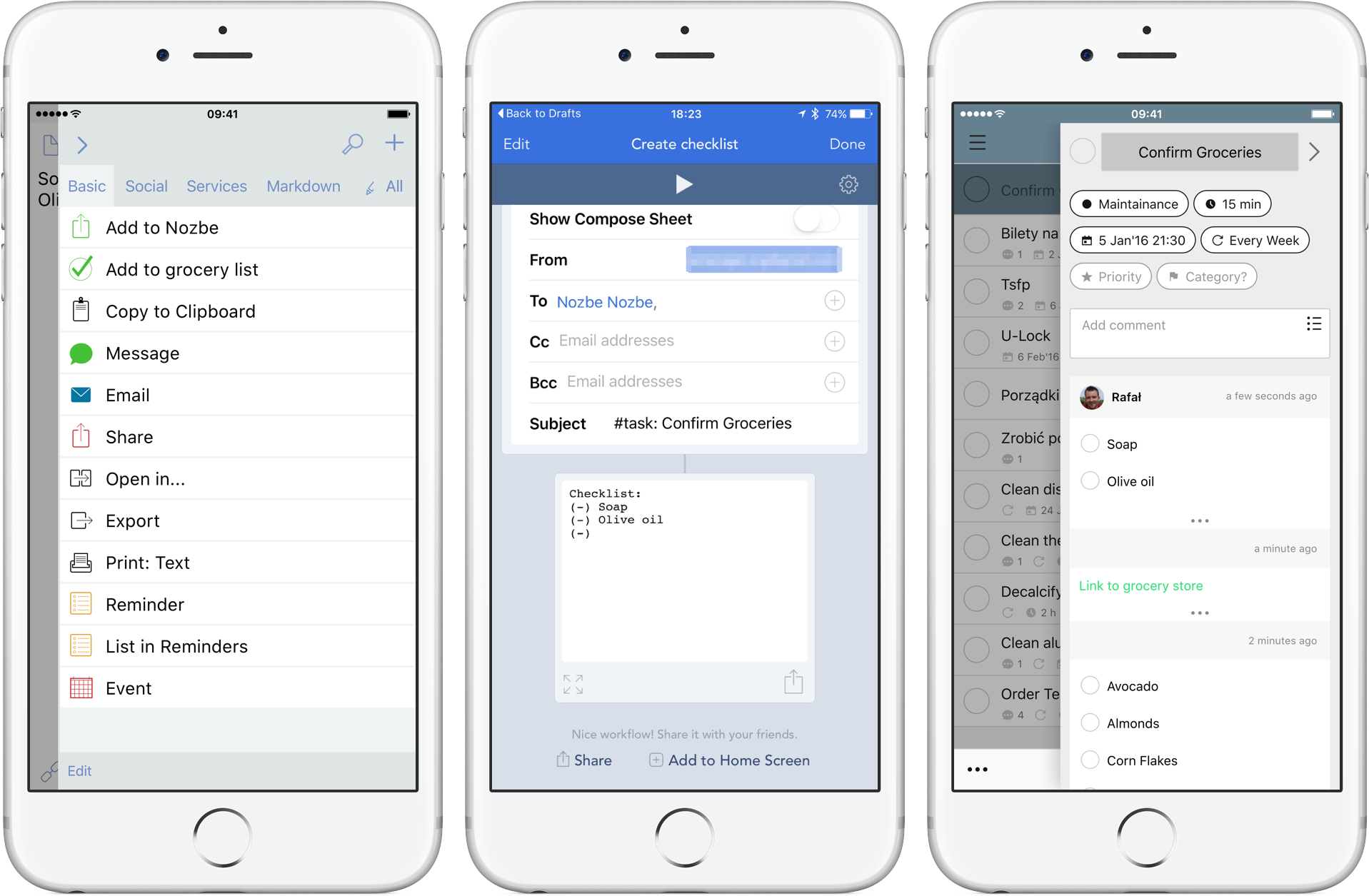
Le contenu du brouillon est envoyé [directement][par mail] vers ma tâche dédiée à l’achat en ligne de produits d’épicerie en tant que checkliste. Disons que je suis en train de cuisiner chez moi et que je remarque que je vais bientôt être à court d’huile d’olive. Je peux donc prendre mon iPhone, ouvrir les brouillons, écrire huile d'olive, puis l'ajouter à la liste dédiée à l'épicerie. Quand viendra le moment de commander à l’épicerie, ça sur ma liste :)
Question: Comment combinez-vous ces applis automatisées avec Nozbe?
écrit par Rafal, VP Product



